Giấy kích thước A4 là khổ giấy chuẩn theo tiêu chuẩn ISO 216. Đây cũng là khổ giấy được sử dụng rộng rãi nhất ở Châu Âu và Châu Á. Kích thước khổ A4 có thể được sử dụng theo nhiều cách khác nhau, chẳng hạn như cho tài liệu quảng cáo, tờ rơi, tạp chí và tờ rơi. Hãy cùng tìm hiểu về kích thước giấy này và cách in nó ở dưới đây nhé!
Kích thước các khổ giấy trên thực tế
Giấy không chỉ có nhiều kích cỡ khác nhau mà còn có các loại. Loại mà hầu hết chúng ta sử dụng hàng ngày là loại giấy A-class. Giấy loại A được định nghĩa là giấy có tỷ lệ chính xác cao. Tức là nó có thể được gấp làm đôi một cách hoàn hảo để tạo ra kích thước nhỏ nhất tiếp theo. Trên thực tế, kích thước A-Class thực sự còn thu nhỏ dần đến A10. Dưới đây là bảng chi tiết các kích thước khổ giấy A theo nhiều đơn vị khác nhau:
Khổ giấy mm cm inches A0 841 x 1189 mm 84.1 x 118.9 cm 33.1 x 46.8 inches A1 594 x 841 mm 59.4 x 84.1 cm 23.4 x 33.1 inches A2 420 x 594 mm 42 x 59.4 cm 16.5 x 23.4 inches A3 297 x 420 mm 29.7 x 42 cm 11.7 x 16.5 inches A4 210 x 297 mm 21 x 29.7 cm 8.3 x 11.7 inches A5 148.5 x 210 mm 14.85 x 21cm 5.8 x 8.3 inches A6 105 x 148.5 mm 10.5 x 14.85 cm 4.1 x 5.8 inches A7 74 x 105 mm 7.4 x 10.5 cm 2.9 x 4.1 inches A8 52 x 74 mm 5.2 x 7.4 cm 2.0 x 2.9 inches A9 37 x 52 mm 3.7 x 5.2 cm 1.5 x 2.0 inches A10 26 x 37 mm 2.6 x 3.7 cm 1.0 x 1.5 inchesVì sao giấy kích thước A4 là loại giấy phổ biến nhất?
Khổ giấy A4 là một tiêu chuẩn quốc tế thuộc hệ thống ISO 216. Chúng được sử dụng rộng rãi trên toàn thế giới. A4 cũng là loại size giấy phù hợp với hầu hết các loại máy in, dù dùng cho gia đình hay công sở. Đồng thời chúng cũng là loại giấy thông dụng nhất để photocopy.
A4 được chọn làm khổ giấy mặc định vì nhiều lý do khác nhau. Thứ nhất, đây là khổ giấy phổ biến nhất cho các loại tài liệu liên quan đến kinh doanh, học tập, quảng cáo hay các mục đích khác. Như tên gọi tương ứng ở Bắc Mỹ, đây cũng là kích thước thông dụng nhất cho các bức thư. Tương tự, nếu bạn muốn scan tài liệu để gửi cho người khác, A4 là lựa chọn tốt nhất để hiển thị trên máy tính. Hầu như hệ thống in ấn nào cũng sẽ chọn A4 là khổ mặc định cũng vì lý do đó.
Điều này cũng đúng khi áp dụng gửi bưu phẩm bản cứng. Các loại phong bì lớn được thiết kế theo size của giấy A4 giúp tài liệu không cần gấp hay xếp lại.
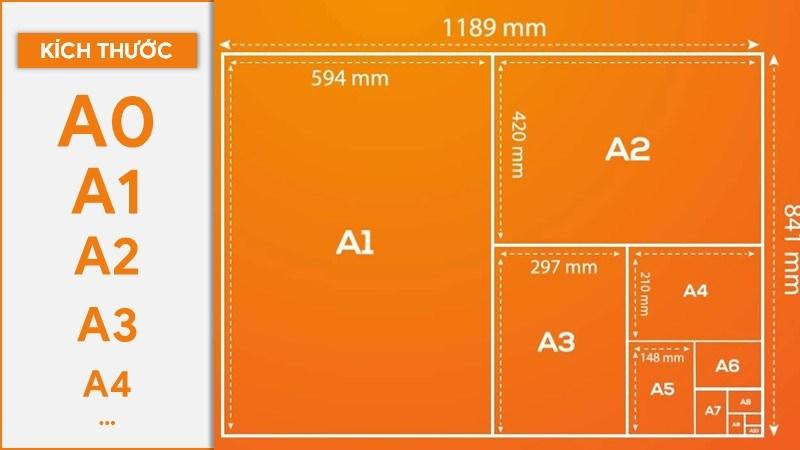
Giấy kích thước A4 so với các khổ giấy khác
Như đã chia sẻ ở trên, giấy A4 được xem như là kích cỡ mặc định cho các loại giấy. Từ kích cỡ loại giấy này, chúng ta có thể suy ra kích cỡ các loại giấy khác ở nhiều hoàn cảnh khác nhau.
So sánh khổ giấy A4 với các loại giấy ISO 216 trên thực tế
Giấy loại A sử dụng tỷ lệ khung hình là 1:√2. Các kích thước khác trong sê-ri được xác định bằng cách gấp đôi tờ giấy, song song với các cạnh nhỏ hơn của nó. Ví dụ: cắt đôi tờ A4 sẽ tạo thành hai tờ A5. Bất kỳ kích thước nào của giấy đều có thể được thực hiện bằng cách sử dụng giấy từ kích thước lớn. Ví dụ như các tờ A3 được gấp lại để tạo thành tài liệu quảng cáo A4. Chiều dài và chiều rộng tiêu chuẩn của dòng A được làm tròn đến milimét gần nhất.
Nếu lấy giấy kích thước A4 làm chuẩn, ta sẽ có những tỷ lệ thú vị sau đây:
- Size của giấy A4 bằng 1/16 so với size của giấy A0.
- Size của giấy A4 bằng 1/8 so với size của giấy A1.
- Size của giấy A4 bằng 1/4 so với size của giấy A2.
- Size của giấy A4 bằng một nửa A3, có chiều rộng bằng size của giấy A3 theo chiều dọc.
- Size của giấy A4 gấp đôi A5, có chiều cao bằng size của giấy A5 theo chiều dọc.
- Size của giấy A4 gấp bốn lần size của giấy A6.
- Size của giấy A4 gấp tám lần size của giấy A7.
- Size của giấy A4 gấp mười sáu lần size của giấy A8.
- Size của giấy A4 gấp ba mươi hai lần size của giấy A9.
- Size của giấy A4 gấp sáu mươi bốn lần size của giấy A10.
So sánh kích thước A4 với các loại giấy ISO 216 trong in ấn
Nếu bạn sử dụng máy in, đây là hệ số phóng đại cho copy và scan tài liệu. Hệ số này lấy khổ giấy A4 làm chuẩn:
- Phóng to A4 đến A0 bằng cách sử dụng hệ số tỷ lệ 400%.
- Phóng to A4 đến A1 bằng cách sử dụng hệ số tỷ lệ là 283%.
- Phóng to A4 đến A2 bằng cách sử dụng hệ số tỷ lệ 200%.
- Phóng to A4 đến A3 bằng cách sử dụng hệ số tỷ lệ 141%.
- Giảm A4 xuống A5 bằng cách sử dụng hệ số tỷ lệ là 71%.
- Giảm A4 xuống A6 bằng cách sử dụng hệ số tỷ lệ 50%.
- Giảm A4 xuống A7 bằng cách sử dụng hệ số tỷ lệ là 35%.
- Giảm A4 xuống A8 bằng cách sử dụng hệ số tỷ lệ là 25%.
- Giảm A4 xuống A9 bằng cách sử dụng hệ số tỷ lệ là 18%.
- Giảm A4 xuống A10 bằng cách sử dụng hệ số tỷ lệ là 12,5%.

So sánh kích thước A4 với các loại giấy không phải ISO 216
Nếu so với các kích cỡ giấy khác không theo tiêu chuẩn ISO 216:
- A4 là khổ giấy theo chuẩn ISO 216 có kích cỡ gần nhất với khổ giấy US Letter và Legal. Chiều dài A4 là 297mm (11,7″), dài hơn một chút so với Letter 279mm (11,0″) nhưng ngắn hơn một chút so với Legal 356mm (14,0″). Chiều rộng A4 là 210mm (8,3″), hẹp hơn một chút so với Letter và Legal 216mm (8,5″).
- A4 là khổ giấy theo chuẩn ISO 216 gần nhất với khổ Imperial Foolscap cũ. Chiều dài A4 là 297mm (11,7″) ngắn hơn một chút so với Foolscap Folio 330mm (13,0″). Chiều rộng A4 là 210mm (8,3″) rộng hơn một chút so với Foolscap 203mm (8,0″).
Fact thú vị: Cần 4.181 tờ giấy A4 cần thiết để phủ lên bề mặt của một sân tennis.
Cách tùy chỉnh tài liệu trên Microsoft Word về kích cỡ A4
Tài liệu xuất hiện ở các khổ giấy khác nhau như A3, A4, letter, v.v. Trong Microsoft Word, bạn có nhiều tùy chọn, trong đó cài đặt khổ giấy cũng là một trong số đó. Tại đây, bạn có thể đặt kích thước giấy theo yêu cầu, sau đó bạn cũng có thể đặt nó làm mặc định. Bằng cách đó, bạn không cần phải thay đổi khổ giấy mỗi khi in. Tùy chọn này được sử dụng để thuận tiện nếu bạn thường xuyên sử dụng định dạng cùng kích cỡ.
Thay đổi kích cỡ trang giấy bất kỳ sang A4
Bạn làm theo các bước dưới đây để thay đổi khổ giấy cho một tập tin cụ thể:
- Bước 1: Mở một tệp mới hoặc tệp hiện có trong tài liệu Word. Sau đó đánh dấu văn bản trên các trang mà bạn muốn thay đổi.
- Bước 2: Nhấp vào tab Page Layout và nhấp vào menu thả xuống được liên kết với Size trong nhóm Page Setup.
- Bước 3: Nhấp vào tùy chọn kích thước A4 từ trình đơn Size thả xuống.
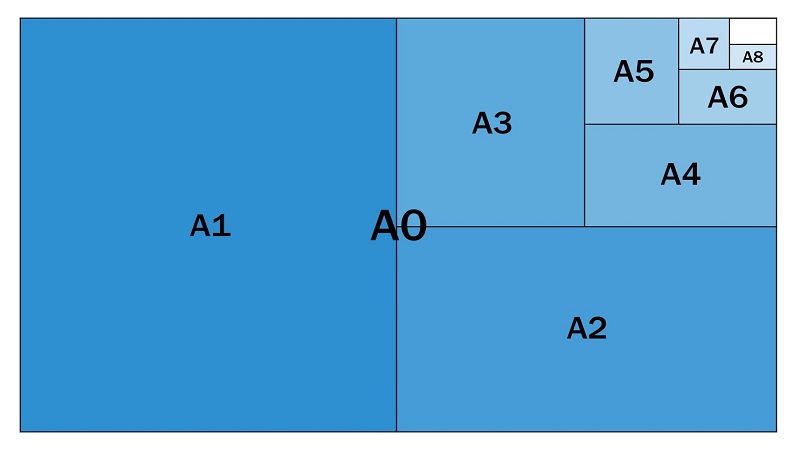
Ngoài ra, Microsoft Word cho phép bạn thay đổi kích thước trang theo yêu cầu của bạn. Thực hiện theo các bước dưới đây để thay đổi kích thước trang trong tài liệu Word.
- Bước 1: Mở tài liệu Word.
- Bước 2: Chuyển đến tab Page Layout. Sau đó, bạn nhấp vào menu thả xuống trong nhóm Page Setup có tùy chọn kích thước giấy.
- Bước 3: Nhấp vào More Page sizes.
- Bước 4: Trên màn hình sẽ xuất hiện hộp thoại Page Setup. Nhập chiều rộng và chiều cao trong phần khổ giấy. Nhấp vào nút OK ở cuối hộp thoại Page Setup.
Đặt A4 làm khổ giấy mặc định
Hầu hết mọi người thường thích sử dụng kích thước A4. Vì vậy trong bài viết này, chúng ta hãy xem cách đặt khổ giấy thành A4 và đặt nó làm mặc định. Quy trình tương tự diễn ra nếu bạn muốn thay đổi các kích thước khác như A3, A5…
Bước 1: Mở Microsoft Word. Ở trên cùng, nhấp vào tab Layout.
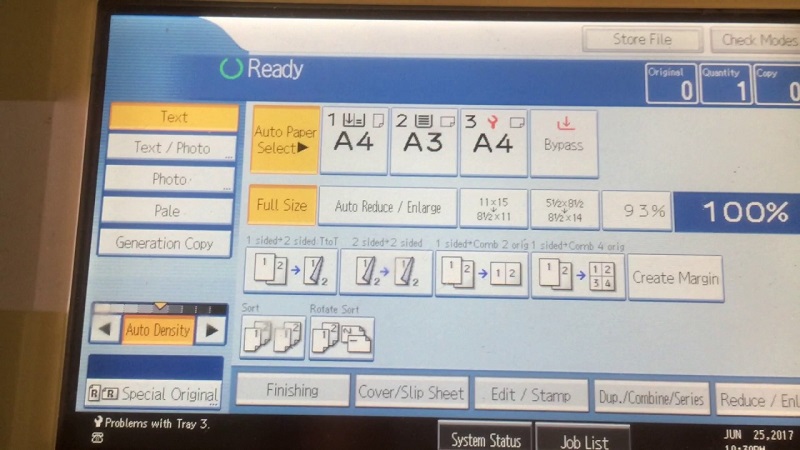
Bước 2: Trong phần thiết lập trang, nhấp vào dấu mũi tên nhỏ hiện ở góc bên phải.
Bước 3: Một cửa sổ thiết lập trang sẽ xuất hiện, chuyển đến tab Paper. Trong trình đơn thả xuống để chọn khổ giấy, chọn khổ giấy A4
Bước 4: Sau đó bấm vào nút đặt làm mặc định. Word sẽ xuất hiện cửa sổ bật lên xác nhận. Bạn nhấp vào có và khổ giấy A4 được đặt làm mặc định.
Cách in giấy khổ A4 chính xác nhất
Bếu bạn muốn in tài liệu Word bằng khổ kích thước A4, bạn thực hiện như sau:
Bước 1: Mở tài liệu Word > File > Print.
Bước 2: Cuộn xuống và tùy chọn cuối cùng là Page Setup.
Bước 3: Trong cửa sổ Page Setup, có tùy chọn thứ 2 tức là Paper. Nhấp vào tùy chọn Paper > Paper Source.
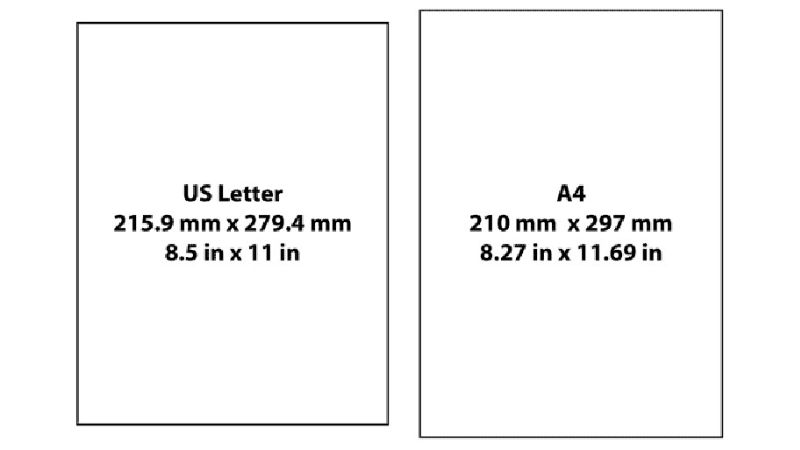
Bước 4: Bên dưới Paper Source và dưới tùy chọn First Page: chọn khay bạn muốn in giấy từ đó. Nhấp vào OK.
Bước 5: Nhấp vào Properties. Tùy chọn đầu tiên là Printing Options. Bạn nhấp vào đó.
Bước 6: Trong Printing Options, có tùy chọn thứ hai Paper. Nhấp vào mũi tên thả xuống bên dưới tùy chọn Paper.
Bước 7: Bấm vào Other Size > Fit to New Paper Size > A4. Nhấp vào mũi tên thả xuống một lần nữa và nhấp vào Select by Tray.
Bước 8: Chọn khay có giấy kích thước A4 > OK > Print.
Đối với tài liệu PDF, quy trình cũng gần giống Word. Bạn làm theo như sau:
Bước 1: Mở tài liệu PDF > File > Print.
Bước 2: Sau đó bấm vào Properties. Bạn sẽ thấy tùy chọn đầu tiên là Printing Options. Bạn click vào đó.
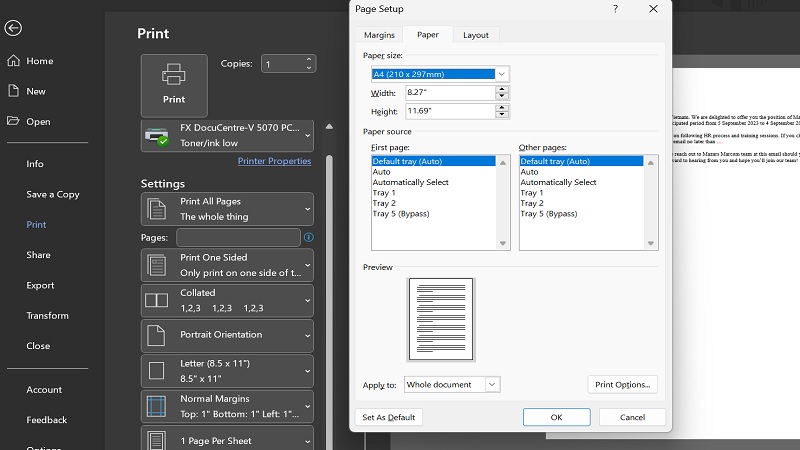
Bước 3: Trong Printing Options, có tùy chọn thứ hai là Peper. Bạn nhấp vào mũi tên thả xuống bên dưới tùy chọn đó.
Bước 4: Bạn nhấp vào Other Size > Fit to New Paper Size > A4.
Bước 5: Bạn click tiếp vào mũi tên thả xuống một lần nữa và nhấp vào Select by Tray. Chọn khay có giấy A4 trong đó.
Bước 6: Nhấn OK > Print.
Hy vọng từ những chia sẻ trên của Hoàng Hà Mobile, bạn sẽ biết cách in giấy kích thước A4 hoàn hảo nhé. Nếu muốn tìm hiểu thêm các mẹo hữu ích khác về Word và máy in, hãy tham khảo bài viết dưới đây nhé.
XEM THÊM:
- Các cách cách đặt tab trong word
- Máy in bị mờ: nguyên nhân và cách khắc phục như thế nào?


